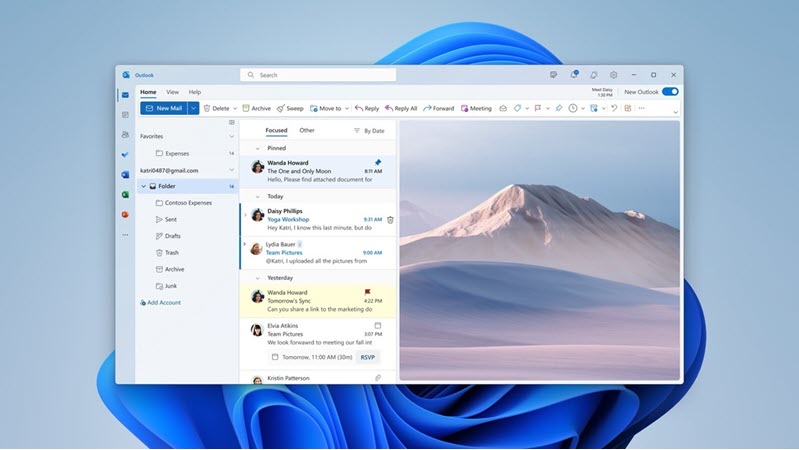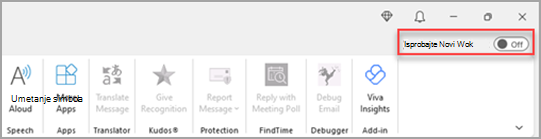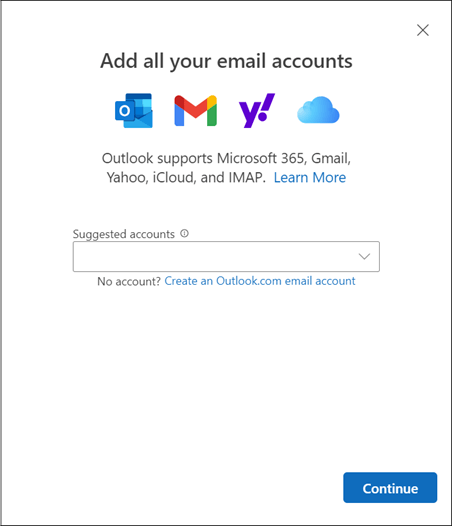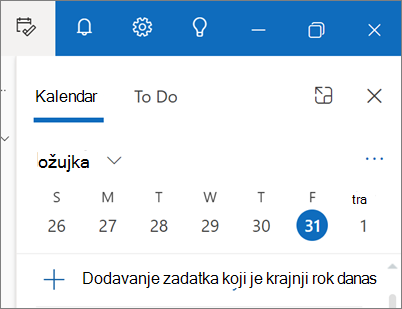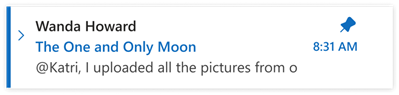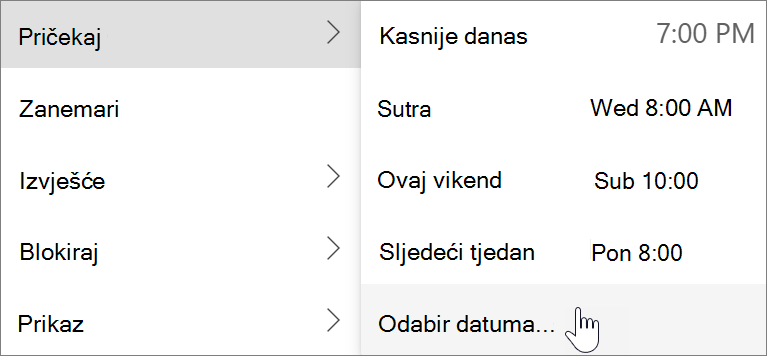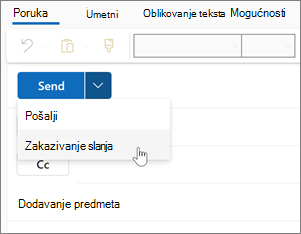Novi Outlook za Windows donosi najnovije značajke, inteligentne mogućnosti uz pomoć i novi moderni i pojednostavnjeni dizajn u aplikaciju Outlook. Možete je prilagoditi svom stilu i učiniti više uz novi Outlook za Windows!
Isprobajte pretpregled, započnite putovanje s nama i pomozite nam oblikovati budućnost novog programa Outlook za Windows.
Važno: Novi Outlook za Windows podržava račune tvrtke ili obrazovne ustanove sustava Microsoft 365 koje podržava Exchange, Outlook.com račune i Gmail. Novi Outlook za Windows trenutno ne podržava druge vrste računa kao što su Yahoo!, iCloud ili druge vrste računa koje se povezuju putem PROTOKOLA POP/IMAP. Novi Outlook za Windows trenutno ne podržava implementacije lokalnog, hibridnog ili suverenog sustava Exchange.
Dodatne informacije o novom programu Outlook za Windows potražite u najnovijem članku na blogu.
Pridruživanje pretpregledu
Odaberite što trenutno koristite za e-poštu i kalendar da biste saznali kako se pridružiti pretpregledu:
Savjet: Možete se vratiti kad god želite, jednostavno isključite preklopni gumb u novom programu Outlook i automatski će otvoriti klasičnu verziju.
Trenutno dostupno insiderima i uskoro se uvodi u produkciju.Ako su računi podržani u novom programu Outlook za Windows ili ako ste dio programa Office Insider, u gornjem desnom kutu vidjet ćete prekidač za isprobavanje novog programa Outlook. Odabirom tog prekidača preuzet ćete novu aplikaciju i moći ćete prijeći na pretpregled.
Niste sigurni jeste li insider? Pridružite se programu Office Insider danas .
Novi će se Outlook za Windows pokrenuti na račun koji ste postavili kao zadani račun za slanje u programu Outlook. Ako vas Outlook ne može automatski prijaviti, ručno upišite račun i prijavite se.
U dijaloškom okviru koji će se pojaviti odaberite Postavke uvoza da biste iz klasičnog programa Outlook za Windows dovezli postavke ili odaberite Preskoči. Dodatne informacije o uvozu postavki potražite u članku Migracija postavki u novi Outlook za Windows.
Važno: Ako ne vidite prekidač, možda koristite račun koji još nije podržan.
Ako su računi podržani u novom programu Outlook, u gornjem desnom kutu aplikacije Pošta u aplikaciji Windows 10 i 11 vidjet ćete preklopni gumb da biste isprobali novi Outlook. Ta mogućnost preuzima novu aplikaciju i prebacuje preferirani klijent za e-poštu.
Novi će se Outlook za Windows pokrenuti na račun koji ste postavili kao zadani račun za slanje u programu Outlook. Ako vas Outlook ne može automatski prijaviti, ručno upišite račun i prijavite se.
U dijaloškom okviru koji će se pojaviti odaberite Postavke uvoza da biste prikazali postavke ili odaberite Preskoči. Dodatne informacije o uvozu postavki potražite u članku Migracija postavki u novi Outlook za Windows.
Važno: Ako ne vidite prekidač, možda koristite račun koji još nije podržan.
Prilagodba sučelja
Istražite mogućnosti i postavke personalizacije
Ako ste se prebacili s klasičnog programa Outlook za Windows ili iz aplikacije Pošta, moći ćete migrirati neke postavke, o kojima možete saznati više ovdje. No i dalje je dobro upoznati se s najnovijim mogućnostima. Postavke ćete pronaći u ikoni zupčanika u gornjem desnom kutu. Možete i brzo ažurirati određene postavke klikom na karticu Prikaz.
Upravljanje svim porukama e-pošte i kalendarima na jednom mjestu
Odaberite Dodaj račun pri dnu popisa mapa ili idite na Postavke i odaberite Dodaj račun u odjeljku Računi. Trenutno podržani računi obuhvaćaju Microsoftove račune za tvrtke ili obrazovne ustanove te račune Outlook.com, Hotmail ili Gmail. Na popisu mapa možete označiti mape, kategorije ili kontakte s bilo kojeg računa kao Favorite da biste brzo pristupili pri vrhu popisa.
Upoznavanje (ponovno) s vrpcom
Gornja traka aplikacije trebala bi biti poznata ako ste već koristili aplikacije kao što su Word ili Excel, uključujući klasični Outlook za Windows. Poznate kao vrpca, to je mjesto za pronalaženje naredbi koje su vam potrebne za upravljanje ulaznom poštom ili oblikovanje poruka e-pošte. Vrpcu možete povećati (klasično sučelje) ili manje (pojednostavljeno sučelje) pomoću strelice padajućeg izbornika na desnoj strani trake. Ako želite personalizirati naredbe koje se prikazuju na pojednostavljenoj vrpci, odaberite Prilagodi.
Navigacijska traka i Moj dan
Na lijevoj strani vidjet ćete navigacijsku traku, što pojednostavnjuje prebacivanje na Kalendar, Kontakti ili bilo koju drugu aplikaciju koju često koristite. Da biste brzo pristupili kalendaru ili zadacima bez napuštanja ulazne pošte, možete koristiti moj dan tako da odaberete ikonu u gornjem desnom kutu.
Što trebam odjaviti?
Prikvačivanje poruka e-
Imate li ikada problema s praćenjem te ključne niti e-pošte na koju aktivno odgovarate? Ili postoji poruka e-pošte s ključnim informacijama na koje često pozivate? Sada jednostavno desnom tipkom miša kliknite bilo koju poruku i odaberite Prikvači i ta će se poruka e-pošte pojaviti pri vrhu ulazne pošte, što vam uštedjeli vrijeme da se ne morate vratiti i potražiti je.
Odgoda e-pošte
Ponekad je e-pošta vrlo važna, ali ne još. Uz značajku odgode možete zakazati vrijeme za ponovnu isporuku e-pošte u ulaznu poštu, koje će se pojaviti u željeno vrijeme da biste se mogli nositi s time kada je pravo vrijeme za vas. Samo desnom tipkom miša kliknite bilo koju poruku i odaberite Odgodi ili na vrpci odaberite Odgodi. Zatim odaberite vrijeme isporuke.
Zakazivanje slanja e-pošte
U današnjem hibridnom svijetu vaš dan može biti tuda večer, pa ne želite nekome poslati poruku e-pošte usred noći. Uz novi Outlook jednostavno je poslati poruku e-pošte kada to želite. Samo odaberite strelicu padajućeg izbornika pokraj mogućnosti Pošalji i odaberite Zakaži slanje.
Kategorije
Možda ste upoznati s kategorijama, ali su znatno nadograđene. Pogledajte nazive kategorija i boje izravno na porukama u ulaznoj pošti. Želite li vidjeti sve što ste označili tom kategorijom? Samo je kliknite izravno na poruku. U favorite možete dodati i kategoriju.
Pošaljite povratne informacije ili zatražite podršku
Želimo čuti kako možemo poboljšati iskustvo! Najbolje mjesto za dijeljenje povratnih informacija ili dobivanje podrške izravno je unutar aplikacije. Odaberite Pomoć i odaberite Podrška ili Povratne informacije.
Dodatne informacije potražite u članku Obratite se podršci i pošaljite povratne informacije u novom programu Outlook za Windows.
Podrška za ključne značajke programa Outlook
|
Značajka |
Outlook na webu |
Outlook za Windows |
Aplikacija Pošta u sustavu Windows |
Novi Outlook za Windows |
|---|---|---|---|---|
|
Prikvačivanje poruka e- Prikvačite poruku da biste je premjestili na pri vrhu ulazne pošte tako da je jednostavno da biste pronašli kasnije. |
Da |
Ne |
Ne |
Da |
|
Odgodi poruke e-pošte Privremeno odgodite poruku e-pošte uklonite je iz ulazne pošte i zakažite da se prikazuje kao novi e-pošte za kasnije, kada možete odgovoriti. |
Da |
Ne |
Ne |
Da |
|
Prikaz Moj dan Prikaz nadolazećih događaja u kalendaru pomoću značajke Moj dan i zadatke bilo gdje u programu Outlook, uključujući Poštu, Kalendar i Osobe. |
Da |
Da** |
Ne |
Da |
|
Pravila mape ulazne pošte Pomoću pravila ulazne pošte automatski izvodite određene akcije na e-pošti koje stižu u vašu ulaznu poštu. |
Da |
Da |
Ne |
Da |
|
Postavke razgovora Izgled možete promijeniti popisa poruka i čitanja okno. E-pošta na popisu poruka može se prikazati kao pojedinačni poruke ili grupirane po razgovoru. |
Da |
Da |
Da |
Da |
|
Loop komponente Surađuj unutar programa Outlook pomoću komponenti petlje. |
Da |
Ne |
Ne |
Da |
|
Račun za Microsoft 365 Podrška za račun za Microsoft 365. |
Da |
Da |
Da |
Da |
|
Outlook.com račun Podrška za Outlook.com račun. |
Da |
Da |
Da |
Da |
|
Računi trećih strana (Gmail, Yahoo itd.) Podrška za račune trećih strana. |
Da*** |
Da |
Da |
Da*** |
|
Podrška za više računa Pristupite više računa iz klijenta programa Outlook. |
Da*** |
Da |
Da |
Da |
|
Podrška za PST datoteku Stvaranje sigurnosne kopije ili izvoz stavki s računa e-pošte pomoću PST datoteke (podatkovne datoteke programa Outlook) |
Ne |
Da |
Ne |
Ne* |
|
Izaslanstvo Dopusti nekom drugom da upravlja poštanski sandučić i kalendar. |
Da |
Da |
Ne |
Da |
|
Zajednički poštanski sandučići Dopusti grupama korisnika nadzor i slanje poruka e-pošte iz zajedničkog poštanski sandučić. |
Da |
Da |
Ne |
Da |
|
Izvanmrežna podrška |
Ne |
Da |
Da |
Ne* |
|
Web-dodaci Integracije koje je na temelju programa Outlook korištenje naših modernih web-aplikacija platforma. |
Da |
Da |
Ne |
Da |
|
COM dodaci Integracije ugrađene u Outlook pomoću COM integracije. |
Ne |
Da |
Ne |
Ne |
*Dolazim brzo
**Podržano u programu Outlook za Windows putem To-Do trake
S ograničenim mogućnostima